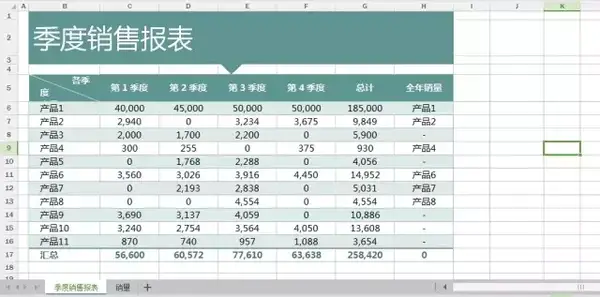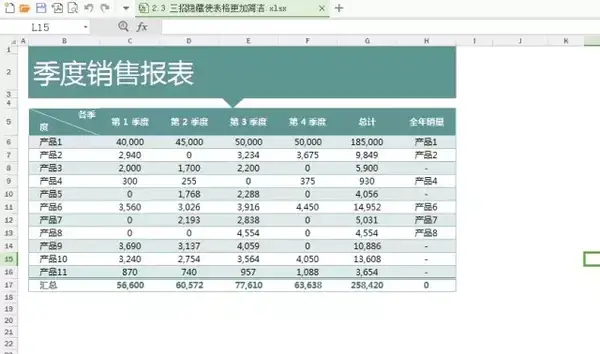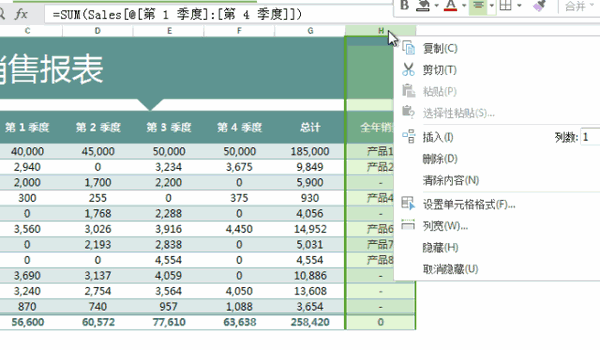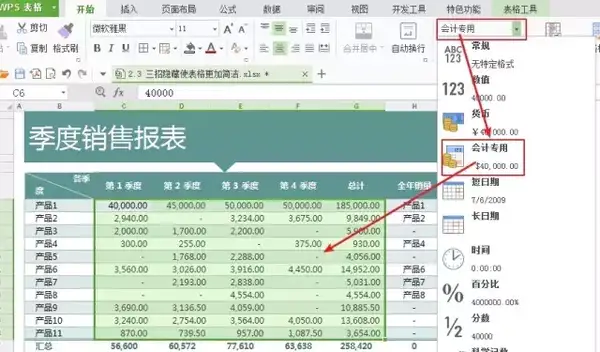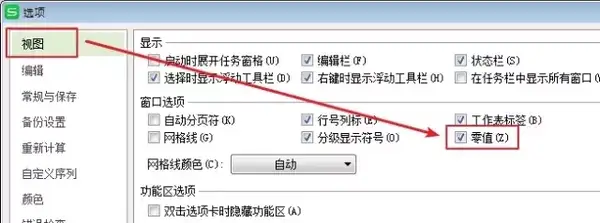excel表格乱了怎么恢复
辛辛苦苦做好一个表格,最后必然要美观简洁大方地提交,总之要漂亮!比如下面形式看起来怎么样:
对于最求高颜值的你,显然是不够的,不过,只要简单的三招隐藏,就可以使表格看起来不一样!
第一招-隐藏网格线
网格线是创建新文档时默认都有的线条,要知道,网格线是“做”表格时用的,而不是“看”表格时用的。
所以提交报表时第一招就可以隐藏网格线,而且这招最简单:点击视图——去掉网格线的勾选:
看看表格是不是清爽了些:
第二招-隐藏多余的空行空列
上面的图可以看到,表格只是用到H列、17行,右侧有多余的列,底下有多余的行,怎么处理?
为了简洁起见,可以将这些多余的空行空列隐藏:
(1)点击H列右侧的整个I列——Ctrl 向右方向键——右键——隐藏
(2)点击17行下方第18行的整行——Ctrl 向下方向键——右键——隐藏
▲请看动图操作
如果制表的时候,在表格的下方和右侧有其他的辅助内容,用这个方法也可以做简洁性隐藏。
知道隐藏的方法,当然还要知道怎样取消隐藏,只要选择隐藏后最后的H列来隐藏就OK了:
▲请看动图操作
需要注意的是,在Excel中光是选H列是取消不了隐藏的,但在WPS中就可以轻松实现。
第三招-隐藏数字0
如果一个表格中有很多0,对于表格的阅读会带来不便,而如果是金额的话,首先有个处理方法:可以将金额设置格式为会计专用:这个格式会将数字0显示为减号“-”:
如果数字不是金额(比如是数量),则可以将数字0设置为“看不见”!
这时候可以简单地通过格式设置或条件格式,将数字0设置字体颜色和底色一致,从而在视觉上实现“隐藏”。
而在工具——选项里面,也可以很方便地将数字0设置隐藏:选项——视图——去掉“零值”的勾选。
三招隐藏后的效果,我们的表格可以完美地提交了!
(如果您创作了职场攻略或办公技巧,或对WPS有任何建议及意见,欢迎投稿。一经采纳必有奖品赠送。投稿请前往WPS 云办公官网)